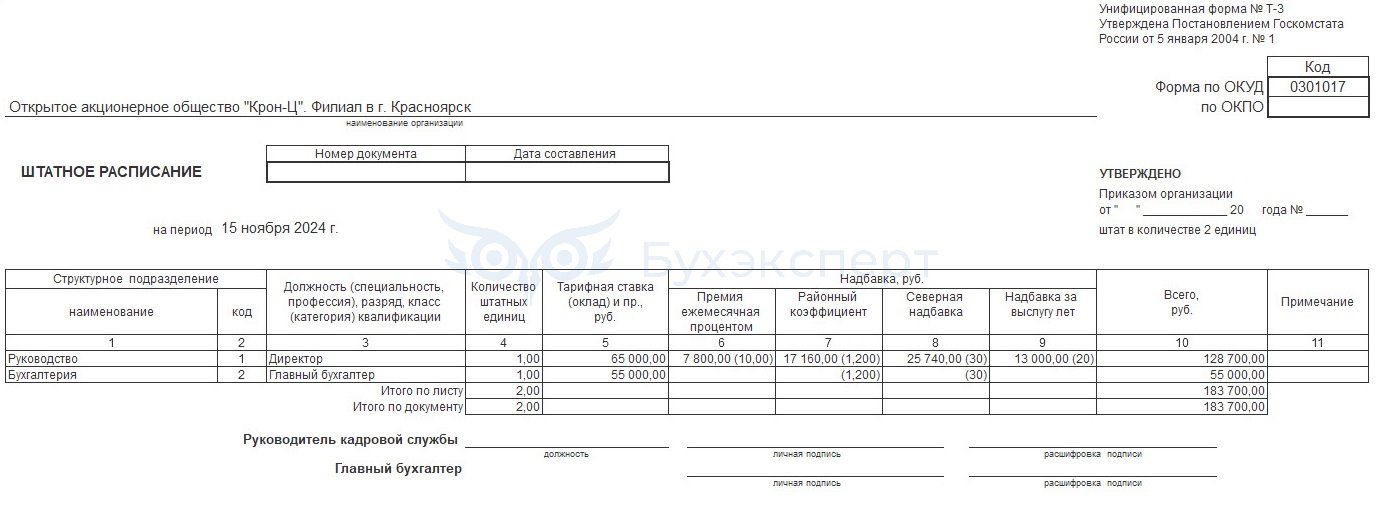Где в 1с посмотреть график отпусков
Обновлено: 03.07.2024
В 1С Бухгалтерия 8.3 начисление заработной платы — не очень сложная операция, так как функционал разработан для простого учета зарплаты и кадров. И все-таки, особенно у новичков, часто возникают вопросы, в том числе, по начислению отпускных.
В нашей статье мы расскажем, как начислить отпускные в 1С 8.3 Бухгалтерия пошагово. Вы узнаете:
- как отразить отпуск в 1С 8.3;
- где в 1 С 8.3 Бухгалтерия создать приказ на отпуск;
- как рассчитать отпускные в 1С 8.3 Бухгалтерия;
- как начислить и выплатить отпускные;
- где найти график отпусков в 1С 8.3 Бухгалтерия;
- как оформить отзыв из отпуска в 1С;
- как отразить отпуск с последующим увольнением в 1С.
Начисление отпуска в 1С 8.3 Бухгалтерия пошагово
23 мая, согласно графику отпусков, издан приказ по Организации о предоставлении отпуска Авдеевой Елене Викторовне на период с 07.06 2022 по 17.06.2022 сроком на 10 календарных дней.
03 июня бухгалтер начислил и выплатил опускные работнику.
30 июня уплачен НДФЛ с отпускных Авдеевой Е.В.
Пошаговая инструкция как отразить отпуск в 1С 8.3 Бухгалтерия. PDF
Расчет отпускных в 1С
Отпуск начисляется на основании заявления работника или графика отпусков, утверждаемого ежегодно в организации за две недели до конца декабря (ст. 123 ТК РФ).
Где найти график отпусков в 1С 8.3 Бухгалтерия? В этой программе он не предусмотрен. Поэтому специалист, занимающийся формированием графика, может воспользоваться таблицей в формате Ecxel. Форма графика утверждается в учетной политике организации. За образец можно взять бланк Т-7 Excel, утвержденный Постановлением Госкомстата РФ от 05.01.2004 N 1.
За две недели до отпуска предупредите работника. Для этого издается уведомление в произвольной форме, например, такой Уведомление Excel, обязательным реквизитом которого является подпись будущего отпускника (ст. 123 ТК РФ).
Расчет отпускных в 1С 8.3 Бухгалтерия производится не позднее, чем за 3 календарных дня до начала отпуска (ст. 136 ТК РФ). Трудовая инспекция считает, это должно быть 3 полных календарных дня (Решение Пермского краевого суда от 23.01.2018 N 21-46/2018).
Настройка автоматического начисления отпуска
Чтобы документ был доступен для работы в 1С 8.3 Бухгалтерия, проверьте настройки, пройдя из раздела Зарплата и кадры – Настройки зарплаты .

В разделе Общие настройки в:
- поле Учет расчетов по заработной плате и кадровый учет ведутся установите:
- переключатель В этой программе .
Начисление отпускных в 1С
Как оформить отпуск в 1С. Отпуск в 1С 8.3 Бухгалтерия начислите документом Отпуск. Документ находится в разделе Зарплата и кадры – Зарплата – Все начисления – кнопка Создать – Отпуск .
![]()
В документе укажите:
- Сотрудник — сотрудник, которому предоставляется оплачиваемый отпуск;
- Отпуск с _ по — период отпуска.
По ссылке Основание, период работы отразите, на основании какого документа предоставляется отпуск сотруднику. Это может быть:
- график отпусков;
- заявление работника.
В поле За работу с_по — период работы, за который работнику предоставляется отпуск. При вводе периода отпуска сумма отпускных и НДФЛ рассчитаются автоматически.
- Начислено — начисленная сумма отпускных.
По ссылке Начислено открывается форма Расчет отпуска . Здесь будет указана сумма отпускных на указанный период и формула, по которой были рассчитаны отпускные в 1С 8.3 Бухгалтерия.
Заработок и Отработано дней в таблице можно откорректировать. Сумма отпускных в 1С при этом будет автоматически пересчитана.
Расчет отпускных, формула в 1С.
![]()
По ссылке НДФЛ в документе Отпуск открывается форма НДФЛ , где будет показан налог с суммы отпускных, исчисленный с учетом дохода с начала текущего налогового периода.
![]()
Проводки
![]()
Документ формирует проводки:
- Дт 26 Кт 70 —начисление ежегодного отпуска.
- Дт 70 Кт 68.01 — исчисление НДФЛ из отпускных.
Приказ на отпуск в 1С 8.3 Бухгалтерия
Оформите приказ на отпуск после того, как работник подтвердил, что извещен о предстоящем отпуске, а вы удостоверились что отпуск не будет перенесен.
График отпусков обязателен для исполнения и работодателем, и работником (ст. 123 ТК РФ). Стороны могут прийти к соглашению о переносе отпуска.
Если работника не уведомили за 2 недели о предстоящем отпуске или не выплатили в срок отпускные, он имеет право потребовать его переноса (ст. 124 ТК РФ).
Форма приказа должна быть утверждена учетной политикой. Можно использовать форму, предложенную 1С — бланк Т-6 (Постановление Госкомстата РФ от 05.01.2004 N 1).
Приказ на отпуск в 1С 8.3 Бухгалтерия распечатайте по кнопке Печать – Приказ о предоставлении отпуска (Т-6) документа Отпуск .
Выплата отпускных на банковскую карточку
В 1С Бухгалтерия 8.3 есть несколько возможностей расчетов с работниками. Мы рассмотрим выплату отпускных по зарплатному проекту. На личную карточку оплата оформляется аналогично. В чем разница, посмотрите на примере выплаты заработной платы через банк (банковские карточки).
Ведомость в банк
Сформируйте документ Ведомость в банк вид операции По зарплатному проекту в разделе Зарплата и кадры — Ведомости в банк — Ведомость — По зарплатному проекту .
![]()
В документе укажите:
- Вид выплаты — Зарплата, так как отпуск рассчитан и начислен, то это не аванс;
- Месяц — месяц начисления отпуска;
- Зарплатный проект — выберите зарплатный проект, указанный в справочнике Зарплатные проекты .
По кнопке Заполнить формируется табличная часть с данными к выплате по итогам указанного месяца:
- К выплате — начисленная сумма к отпуску за минусом НДФЛ;
- Номер лицевого счета — номер лицевого счета в рамках зарплатного проекта.
Документ проводок не формирует.
Документальное оформление
При перечислении выплат сотрудникам по зарплатному проекту необходимо вместе с платежным поручением представить в банк список работников с указанием их лицевых счетов и сумм выплаты.
В 1С используется печатная форма Список перечисляемой в банк зарплаты PDF, которую можно распечатать по кнопке Список перечислений документа Ведомость в банк .
Выплата отпускных
Когда из банка придет выписка банка о перечислении средств, оформите документ Списание с расчетного счета вид операции Перечисление заработной платы по ведомостям по кнопке Оплатить ведомость внизу формы документа Ведомость в банк . PDF
![]()
В документе отразите:
- Получатель — банк, с которым заключен зарплатный проект.
- Сумма — сумма отпускных перечисленная банку, согласно выписке банка.
- Ведомость — ведомость, по которой была перечислены отпускные.
- Статья расходов — Выплата заработной платы, с Видом движенияОплата труда PDF, выбирается из справочника Статьи движения денежных средств.
Проводки
![]()
Документ формирует проводку:
Уплата НДФЛ в бюджет
Для НДФЛ с отпускных предусмотрен особый порядок перечисления в бюджет — не позднее последнего числа месяца, в котором выплачены отпускные (абз. 2 п. 6 ст. 226 НК РФ).
![]()
В документе укажите:
Проводки
![]()
Документ формирует проводку:
Мы рассмотрели как отразить отпуск в 1С 8.3 Бухгалтерия.
Отзыв из отпуска в 1С
В случае производственной необходимости работника могут отозвать из отпуска раньше при его согласии (ч. 2 ст. 125 ТК РФ).
- с первого дня работы начисляйте зарплату;
- отпускные пересчитайте исходя из уменьшенного количества дней отпуска.
Оформление отзыва из отпуска в 1С 8.3 зависит от того, закрыт ли период расчета отпуска:
- если месяц еще не закрыт:
- укажите новую дату окончания отпуска в том же документе Отпуск;
- сумму переплаты зачтите в счет выплаты зарплаты (учтется автоматически);
- НДФЛ с зарплаты уплатите уже за вычетом налога, перечисленного с излишних отпускных.
- сторнируйте все отпускные, взносы и НДФЛ с них документом Операция, введенная вручную вид Сторно документа;
- начислите их заново документом Отпуск из того же среднего дневного заработка (вручную отредактируйте заработок за последние 12 месяцев);
- уточненки по взносам и налогу на прибыль не требуются — изменения учтите в текущем периоде (Письмо Минздравсоцразвития от 28.05.2010 N 1376-19).
Отпуск с последующим увольнением в 1С
- отпускные выплачиваются работнику не позднее чем за 3 календарных дня до начала отпуска (ч. 9 ст. 136 ТК РФ, Письмо Роструда от 14.05.2020 N ПГ/20884-6-1);
- остальные выплаты — в последний рабочий день, то есть, предшествующий первому дню отпуска (ч. 3, 4 ст. 84.1 ТК РФ, ч. 2 ст. 127 ТК РФ, ч. 1 ст. 140 ТК РФ, Письмо Роструда от 25.05.2011 N 1449-6-1).
Сотрудник идет в очередной отпуск с 07.06.2022 по 17.06.2022 с последующим увольнением.
Алгоритм оформления в программе 1С 8.3 Бухгалтерия:
- кадровый документ Отпуск до 04.06.2022 — с 07.06.2022 по 17.06.2022;
- выплата отпускных — до 04.06.2022;
- кадровый документ Увольнение — дата увольнения 17.06.2022; — 06.06.2022 — в последний рабочий день;
- выплатите зарплату за отработанное время — 06.06.2022.
См. также:
Если Вы еще не подписаны:
Активировать демо-доступ бесплатно →
или
Оформить подписку на Рубрикатор →
После оформления подписки вам станут доступны все материалы по 1С Бухгалтерия, записи поддерживающих эфиров и вы сможете задавать любые вопросы по 1С.
Помогла статья?
Получите еще секретный бонус и полный доступ к справочной системе БухЭксперт8 на 14 дней бесплатно
Похожие публикации
-
...Увольняющийся сотрудник, полностью не отгулявший отпуск, — нередкая ситуация. Однако.
Карточка публикации
(2 оценок, среднее: 3,00 из 5)
![Анна Викулина]()
Обратитесь к ведущим экспертам по 1С:ЗУП. Первая консультация бесплатно!
![Настройка отпусков в 1С:ЗУП]()
Оперативно настроим 1С:ЗУП под специфику вашей работы. Без предоплаты. Гарантия 12 месяцев.
![Кадровый учет для удаленных подразделений]()
Сервис для удаленных подразделений - простой кадровый учет и учет рабочего времени!
![Личный кабинет сотрудника]()
Сервис для самообслуживания сотрудников: зарплата, справки, отпуска, отсутствия, профиль и т.д. Легко интегрируется с 1С:ЗУП!
В данной статье мы проведем разбор основных возможностей программы 1С:ЗУП 3.0, созданной на платформе «1С:Предприятие 8.3», по оформлению отпусков с подробным описанием таких операций, как:
Также добавим, что помимо работы с отпусками, внедрение программы ЗУП дает возможность кадровым специалистам и расчетчикам использовать в работе многофункциональный инструмент, снижая трудозатраты и исключая ошибки.
Виды отпусков
Программа 1С:ЗУП 3.0 позволяет оформить и рассчитать любые виды отпусков: плановый, дополнительный, северный, пострадавшим на ЧАЭС и т.д.
В таблице ниже перечислены основные из них, указаны настройки, которые позволяют проводить данные виды отпусков в программе, а также перечислены документы, которые предназначены для регистрации.
Таблица «Виды отпусков»
*Отпуск пострадавшим на ЧАЭС, учебный (оплачиваемый и неоплачиваемый) отпуск, а также отпуск за свой счет добавляется в справочник «Виды отпусков»:
Рис.1 Настройки для добавления некоторых видов отпусков![Рис.1 Настройки для добавления некоторых видов отпусков]()
*Северный отпуск будет добавлен в справочник «Виды отпусков», если для организации будут указаны «северные» условия:
Рис.2 Реквизит «Территориальные условия» в Карточке организации![Рис.2 Реквизит «Территориальные условия» в Карточке организации]()
Назначение права на отпуск сотруднику
В общем случае (без привязки к сотруднику) задать количество дней ежегодного отпуска можно в справочнике «Виды отпусков» или в Позиции штатного расписания.
Рис.3 Количество дней отпуска в справочнике «Виды отпусков»![Рис.3 Количество дней отпуска в справочнике «Виды отпусков»]()
Рис.4 Количество дней отпуска в Позиции штатного расписания![Рис.4 Количество дней отпуска в Позиции штатного расписания]()
Чтобы назначить сотруднику право на Дополнительный отпуск пострадавшим на ЧАЭС нужно перейти по ссылке «Страхование» в Карточке сотрудника и указать количество дней дополнительного отпуска в группе «Сведения о льготах физического лица пострадавшего на ЧАЭС». В этом случае при создании кадровых документов «Прием на работу» или «Кадровый перевод» право на этот отпуск назначается сотруднику автоматически. Если количество дней дополнительного отпуска в группе «Сведения о льготах физического лица пострадавшего на ЧАЭС» не указано, то добавить этот отпуск на форму «Право на отпуск» можно по кнопке «Добавить».
Рис.7 Реквизит «Количество дней дополнительного отпуска»![Рис.7 Реквизит «Количество дней дополнительного отпуска»]()
Чтобы назначить сотруднику право на Северный отпуск достаточно указать «северные» условия в Карточке организации. Как и в предыдущем случае, уже при создании кадровых документов «Прием на работу» или «Кадровый перевод», право на этот отпуск назначается сотруднику автоматически.
Расчет и начисление отпускных в 1С:ЗУП 3.0
1. Требуемый вид отпуска добавляем в справочник «Виды отпусков». При этом в соответствующем списке будут созданы два Начисления – для расчета самого отпуска и для расчета компенсации за него. Если вид отпуска добавляется посредством настройки, то нужно установить соответствующий флажок в разделе «Настройка – Расчет зарплаты – Настройка состава начислений и удержаний – Отпуска». В этом случае требуемый вид отпуска будет добавлен в справочник «Виды отпусков» автоматически.
2. Чтобы оформить приказ на отпуск в 1С и выполнить расчет отпуска в 1С ЗУП следует создать документ «Отпуск» посредством разделов «Кадры» или «Зарплата».
Оформить групповой приказ на отпуск можно с помощью документа «Отпуск сотрудников». Далее по ссылке «Оформить отпуск» следует сформировать отдельный документ «Отпуск» для каждого из отпускников.
3. Длительность основного отпуска в документе «Отпуск» на закладке «Основной отпуск» можно указать двумя способами:
- Указать даты начала и окончания отпуска: длительность отпуска будет рассчитана автоматически.
- Указать дату начала отпуска и его длительность: дата окончания отпуска заполнится автоматически.
Примечание: Дополнительный отпуск пострадавшим на ЧАЭС оплачивается не работодателем, а органами социальной защиты, поэтому на закладке «Начисления» документа «Отпуск» сумма отпускных для него рассчитана не будет. В программе нужно зарегистрировать период отсутствия сотрудника на закладке «Дополнительный отпуск», рассчитать средний заработок (реквизит «Средний заработок» на закладке «Основной отпуск») и выдать справку для оплаты дополнительного отпуска пострадавшим на ЧАЭС. Справку можно распечатать по кнопке «Печать – Справка для оплаты доп.отпуска гражданам, подвергшимся воздействию радиации».
5. Если при расчете отпуска нужно рассчитать и выплатить зарплату за месяц, то следует установить флажок «Рассчитать зарплату за месяц».
Рис.13 Флажок «Рассчитать зарплату за месяц» в документе «Отпуск»![Рис.13 Флажок «Рассчитать зарплату за месяц» в документе «Отпуск»]()
6. Чтобы отразить начисление материальной помощи к отпуску следует установить флажок «Материальная помощь к отпуску». Наличие данного флажка в документе «Отпуск» обеспечивает настройка «Выплата материальной помощи к отпуску» в разделе «Настройка – Расчет зарплаты – Настройка состава начислений и удержаний – Прочие начисления».
Рис.14 Флажок «Материальная помощь к отпуску» в документе «Отпуск»![Рис.14 Флажок «Материальная помощь к отпуску» в документе «Отпуск»]()
7. Распечатать приказ на отпуск в 1С: ЗУП 3.0 можно из документа «Отпуск» по кнопке «Печать – Приказ о предоставлении отпуска (Т-6)».
8. Для выплаты отпускных предназначена кнопка «Выплатить» в документе «Отпуск». Выплата отпускных производится в межрасчетный период за три календарных дня до начала отпуска.
Таким образом, из документа «Отпуск» можно создать и провести ведомость на выплату отпускных. В зависимости от настроек в программе будет создана «Ведомость в банк» или «Ведомость в кассу».
Если нужно выплатить отпускные нескольким сотрудникам, то следует создать ведомость на выплату в разделе «Выплаты», указать в поле «Выплачивать» вид выплаты «Отпуска» и выбрать все отпуска, которые необходимо выплатить.
Рис.17 Ведомость на выплату отпускных нескольким сотрудникам![Рис.17 Ведомость на выплату отпускных нескольким сотрудникам]()
9. Чтобы отразить факт перечисления НДФЛ следует в Ведомости на выплату установить флажок «Налог перечислен вместе с зарплатой» и указать сведения о платежном документе в поле «Платежный документ».
Когда возникает переходящий отпуск (отпуск сотрудника начинается в одном месяце, а заканчивается в другом) возникает вопрос по поводу даты удержания НДФЛ с суммы отпускных. Так как выплачивать отпускные нужно за три дня до начала отпуска, а работнику выплачивается доход, имеющий отношение к следующему месяцу, НДФЛ с такого дохода удерживается при фактической выплате отпускных.
![Анна Викулина]()
Протестируйте качество нашей работы - первая консультация бесплатно!
![Настройки расчета отпусков в 1С:ЗУП]()
Оперативно настроим работу с остатками отпусков сотрудников. Без предоплаты. Гарантия 12 месяцев.
![Личный кабинет сотрудника]()
Сервис для самообслуживания сотрудников: зарплата, справки, отпуска, отсутствия, профиль и т.д. Легко интегрируется с 1С:ЗУП!
![Автоматизация расчета зарплаты]()
Система не только для расчета зарплаты: анализ ФОТ, расчет KPI, исчисления налогов и взносов, сдача регламентированной отчетности.
У сотрудников всех компаний на территории РФ есть право получить оплачиваемый отпуск, поскольку это предусмотрено ТК. В ряде случаев сотрудники могут получать и дополнительные оплачиваемые отпуска (также по ТК). При этом сотрудники могут отпусками не воспользоваться вовсе, или использовать не целиком.
Оставшиеся дни всех видов отпусков становятся «остатками» и здесь возникает актуальная задача по их контролю и отслеживанию.
В 1С:ЗУП 3.1 имеются инструменты для учета как основных отпусков, так и дополнительных, в полном соответствии с рамками действующего законодательства.
Право на отпуск (основной и дополнительные отпуска) в рассматриваемой конфигурации оформляется сразу во время приема на работу через «Прием на работу» по ссылке «Редактировать».
Работа с отпусками в 1С:ЗУП начинается с их настройки в функциональном разделе «Настройка»-«Расчет зарплаты»-«Настройка состава начислений и удержаний». В последней диалоговой форме на странице «Отпуска» настраиваются выплаты, связанные с этим.
На этой же странице отражены возможности регистрировать:
- Учебные отпуска;
- Допотпуска гражданам, подвергнутым воздействию радиации на ЧАЭС;
- Отпуска без возмещений, в т.ч. внутрисменные.
В «Настройке» по одноименной ссылке устанавливаются виды отпусков. В списке могут присутствовать или отсутствовать какие-то из предустановленных видов, что обусловлено настройками конфигурации*:
- Основной;
- Допотпуск по учебе (оплачиваемый/неоплачиваемый);
- Без возмещения (часть 1 статьи 128 ТК РФ);
- Без возмещения (часть 2 той же статьи);
- За вредность;
- На период санаторно-курортного лечения (за счет ФСС);
- Северный.
*Отпуск №1 в перечне будет всегда, а все остальные – в зависимости от установок.
Оперативно проверить текущие настройки по учету остатка отпусков можно у наших специалистов 1С:ЗУП (первая консультация бесплатно). Для регулярной же поддержки лучше найти проверенную компанию, где можно задавать вопросы напрямую экспертам кадрового учета и расчета заработной платы.
Например, сотрудникам фирмы дают допотпуск за ненормированный рабочий день в размере 3 дней, поэтому его необходимо добавить как новый в перечень видов (Рис.1):
- Нажимаем на «Создать»;
- Появляется окно «Вид отпуска – создание»;
- Заполняем поля:
- Наименование – указываем в том виде, в котором оно будет отображаться в нашем перечне. Вводим: «За ненормированный рабочий день»;
- Наименование для печати – название предоставляемого отпуска для печатной формы приказа на отпуск: «Дополнительный отпуск за ненормированный рабочий день»;
- Поскольку наш допотпуск предоставляется ежегодно, то активируем флажок «Отпуск является ежегодным»;
- Поскольку наш допотпуск предоставляется всем работникам, включаем соответствующий флажок;
- Флажок «Отпуск без оплаты» не активируем;
- Выбираем «Предоставляется в календарных днях» (в противном случае – «Предоставляется в рабочих днях»).
- Далее выбираем режим и задаем количество дней отпуска. Возможные значения режима предоставления отпуска: постоянно заданное количество дней, или зависит от рабочего места, или от стажа. Если выбрана зависимость от стажа, то указывается вид стажа и зависимость длительности отпуска от стажа по ссылке «Настроить». Для нашего примера выбираем: Количество дней в год – 3, постоянно.
Жмем «Записать и закрыть».
Чтобы посмотреть остаток отпуска в 1С ЗУП надо использовать отчеты «Остатки отпусков» или «Остатки отпусков (кратко)». Они доступны по ссылке «Кадровые отчеты» в функциональной области «Кадры» и отражают актуальные данные на дату отчета:
- Подразделение;
- Сотрудник;
- Должность;
- Вид отпуска, назначенный сотруднику;
- Количество дней отпуска;
- Остаток дней отпуска на дату отчета.
Ваши сотрудники так же могут в любой момент посмотреть остатки своего отпуска, утвержденный график, написать заявление на отпуск и согласовать его с руководителем. Данный функционал мы постарались очень просто реализовать в сервисе самообслуживания сотрудников, который легко интегрируется с 1С:ЗУП.
В этих отчетах используются параметры отбора:
- По организации (если в ЗУПе ведут учет нескольких фирм сразу);
- По подразделению (если параметр не задан, в отчет попадает информация по всем отделам фирмы, выбранной или текущей);
- По сотруднику (если не установлен, в отчет попадает информация по всем работникам фирмы, выбранной или текущей).
При оформлении отпуска также доступна информация об остатках в одноименном документе по нажатию на ссылку «Как сотрудник использовал отпуск»:
- Когда сотрудник был принят на работу;
- Об использованных отпусках с момента выхода на работу;
- Информация о накоплении отпускных дней на дату отпуска в разрезе всех (основной, дополнительные) отпусков, на которые человек имеет право.
Такую же информацию можно найти в отчете «Остатки отпусков» («Зарплата»-«Кадровые отчеты»-«Справка об остатках отпусков» ).
Не всегда типовые настройки программы отвечают сложившимся бизнес-процессам, в таком случае мы можем проверить корректность методологии учета или предложить индивидуальные доработки 1С:ЗУП под задачи клиента.
Начальные остатки отпусков
Если кадровой программой начинают пользоваться в уже работающей фирме, то на момент начала работы надо реализовать ввод остатков отпусков в 1С ЗУП. Остатки и накопленные дни вносят через «Начальную штатную расстановку», той условной датой, когда программа была внедрена. Для этого нужно щелкнуть мышкой по ссылке в колонке «Отпуска». Откроется окно «Информация по отпускам для сотрудника». В поле «На дату» вводится информация о дате, на которую регистрируются сведения о правах на отпуск и остатках (по умолчанию – дата документа).
В табличной части «Права на отпуск» заполняют продолжительность основного и всех дополнительных отпусков. Здесь же колонка «Остаток» рассчитывается автоматом по информации об остатках отпусков из табличной части «Остатки отпусков по рабочим годам». Если дата окончания рабочего года больше даты, на которую вводится информация об остатке отпусков (дату начальной штатной расстановки), то в «Остатки» вносят число дней отпуска, накопленного работником на момент активации начальной штатной расстановки.
![]()
В колонке «Комментарий» можно добавить любой текст:
- В колонку «Дней отсутствия» записываем дни, сдвигающие рабочий год;
- В табличной части «Остатки отпусков по рабочим годам» вносим остатки в разрезе годов (Рис.5);
- В колонке «Вид ежегодного отпуска» выбираем вид из справочника «Виды отпусков»;
- В колонках «Рабочий год начало», «Рабочий год окончание» указываем годы, за которые сохранились остатки.
*Важно, что здесь мы выбираем только те года, по которым есть остатки, а те, по которым нет, соответственно, не трогаем.
Если работнику был оплачен отпуск, право на который он еще не получил, то удержать без согласия работника можно сумму, не превышающую 20% заработка за месяц. А в некоторых случаях такие удержания совсем не допускаются, например, при несогласии работника продолжать работу, поскольку со стороны фирмы были внесены существенные изменения в трудовой договор, или компания переехала, с чем повторяем, работник не согласен.
Если в организации допускается корректировка графика отпусков после его утверждения, то также нужно проводить контроль остатков, поскольку такой график обязателен как для работника, так и для работодателя. Бывает, что компания может отозвать своего сотрудника из отпуска по неким уважительным причинам, или отпуск в подобных условиях откладывается. Компания будет обязана предоставить неистраченные дни. Контроль остатков отпусков нужен еще и для того, чтобы не иметь лишних расходов по выплате компенсаций за неиспользованный отпуск при увольнении сотрудников.
Если вы находитесь только на этапе выбора программы для учета отпусков, важно отметить, что успешное внедрение 1С:ЗУП заключается в предварительной подготовке системы к комфортной работе профильных специалистов. Существует несколько вариантов внедрения 1С:ЗУП, с которыми можно ознакомиться на сайте или уточнить у наших сотрудников.
Перечислим основные правила составления графика отпусков:
- график отпусков на следующий год должен быть составлен и утвержден не позднее чем за 2 недели до наступления нового года (ст. 123 ТК РФ);
- в график отпусков должны быть включены все сотрудники, с которыми заключены трудовые договоры;
- при составлении графиков отпусков учитываются пожелания льготников.
В статье 262.2 ТК РФ появилась новая категория льготных отпускников ─ сотрудники, у которых есть 3 и более ребенка в возрасте до 12 лет. Они могут пойти в отпуск в любое удобное для них время и работодатель не вправе этому помешать.
- пожелания остальных сотрудников относительно времени отдыха будут согласованы с работодателем с учетом обеспечения непрерывности технологического процесса;
- о времени начала отпуска сотрудник должен быть извещен под роспись не позднее чем за 2 недели до его начала.
График составляется с учетом мнения профсоюзного органа (если он есть в компании) и обязателен как для работодателя, так и для работника. За отсутствие графика возможен штраф от 30 до 50 тыс. руб. (ч. 1 ст. 5.27 КоАП РФ).
Оформление графика отпусков
В 1с 8.3 ЗУП для составления графиков отпусков используется документ График отпусков ( Кадры – Графики, переносы отпусков ):
![]()
Через кнопку Подбор в документ включаем сотрудников. Информация загружается в разрезе видов отпусков. По работникам с правом на несколько ежегодных отпусков, в табличную часть добавляется столько строк, сколько ежегодных отпусков назначено сотруднику:
![]()
![]()
Рассмотрим далее возможности по работе с документом График отпусков .
Загрузка данных из файла
В документ График отпусков данные можно загрузить из внешнего файла, нажав кнопку Загрузить из файла :
![]()
Заполнение «Графика отпусков» по подразделениям
По каждому подразделению организации можно заполнить отдельный документ График отпусков . Для этого после нажатия в документе кнопки Подбор , следует в форме списка сотрудников Вид списка переключить на По подразделениям :
![]()
Выделить подразделение, по которому составляется график отпусков и в правом списке отметить всех сотрудников, нажав сочетание «горячих клавиш» Ctrl+A. Затем нажать кнопку Выбрать :
![]()
В документ График отпусков попадут сотрудники только выбранного подразделения. В нашем примере – это подразделение Торговый отдел:
![]()
Примечание в документе «График отпусков»
Если в документе будет присутствовать дополнительный отпуск, то в колонке Примечание автоматически появляется запись «Доп.отпуск: Дополнительный отпуск за ненормированный рабочий день». Можно в данной колонке внести свое Примечание :
![]()
Эта информации далее отражается в печатной форме Т-7 :
![]()
Заполнения документа «График отпусков» на основании фактических отпусков
Для того, чтобы заполнить документ Графики отпусков на основании внесенных уже в программу отпусков, следует нажать кнопку Заполнить :
![]()
Данный способ можно использовать, когда стоит задача «подогнать» Т-7 под фактические отпуска.
Проверка заполнения документа «График отпусков»
По ссылке Контроль остатков отпусков можно получить информацию о том, насколько корректно составлен график отпусков в 1с 8.3 ЗУП:
![]()
Из открывшейся формы по строке с сотрудником имеется возможность получить еще более подробную расшифровку по данным учета.
Особенности формирования печатной формы Т-7
Так как печатная форма Т-7 должна быть сформирована за 2 недели до начала нового года, то колонка дата фактическая не заполняется:
![]()
Формирование печатной формы Т-7 в целом по организации
Если документы График отпусков составлялись на каждое подразделение в отдельности, а требуется распечатать общую форму Т-7 , тогда можно сформировать отчет График отпусков (Т-7) ( Кадры – Кадровые отчеты – График отпусков (Т-7) ):
![]()
Перенос отпуска относительно графика
В 1с 8.3. ЗУП непосредственно из документа График отпусков по ссылке Оформить перенос можно зарегистрировать перенос отпуска сотрудника:
![]()
При этом создается документ Перенос отпуска ( Кадры – Графики, переносы отпусков – Перенос отпуска ), в котором в табличной части можно указать несколько периодов, на которые разбивается отпуск:
![]()
В зависимости от того по чьей инициативе переносится отпуск, в документе Перенос отпуска используется две печатные формы:
- при переносе по инициативе сотрудника – Заявление ;
- при переносе по инициативе работодателя – Уведомление о переносе отпуска .
Выбор печатной формы определяется на основании установки/снятия флажка Перенос по инициативе сотрудника :
![]()
В Т-7 перенос отражается в колонке Дата предполагаемого отпуска с указанием новых дат начала отпуска:
![]()
Направление в отпуск на основании графика отпусков
По ссылке Оформить отпуск можно непосредственно из документа График отпусков создать документ Отпуск :
![]()
При этом в документ Отпуск автоматически подставляются даты начала и окончания отпуска из Графика отпусков :
![]()
По сотруднику, у которого в документе График отпусков имеется основной и дополнительный отпуска со смежными периодами, по ссылке Оформить отпуск создается один документ Отпуск , где заполняются две вкладки Основной отпуск и Дополнительные отпуска, отгулы :
![]()
Если перенос отпуска был разбит на несколько частей, то по команде Оформить отпуск открывается специальная форма для оформления отпусков:
![]()
См. также:
Помогла статья?
Получите еще секретный бонус и полный доступ к справочной системе БухЭксперт8 на 14 дней бесплатно
Похожие публикации
Карточка публикации
(2 оценок, среднее: 3,00 из 5)
Данную публикацию можно обсудить в комментариях ниже.
Обратите внимание! В комментариях наши кураторы не отвечают на вопросы по программам 1С и законодательству.
Задать вопрос нашим специалистам можно по ссылке >>Все комментарии (3)
Как загрузить график из внешнего файла в котором указаны сотрудник, дата начала отпуска и количество дней отпуска (как того требует типовая форма графика)? Сотрудников более 500 человек. Каждому считать дату окончания отпуска с учетом всех праздников и их переносов проблематично, хотелось бы, чтобы программа сама посчитала с учетом производственного календаря (как в ЗУП 2.5). Вводить каждого сотрудника вручную тоже не целесообразно.
Читайте также: